微信官方版作为是一款不仅仅在国内,也在全球受到欢迎的社交聊天软件,支持文字、语音、视频、图片等多种形式的在线消息、娱乐和社交服务。相比于其他的聊天软件,微信国家简洁、易操作,适合不同年龄段用户使用!功能和优势也比其他聊天软件更加的全面!微信还可以跨设备实现即时消息传输,还可以传送文件,与朋友视频聊天,让你的沟通更方便。
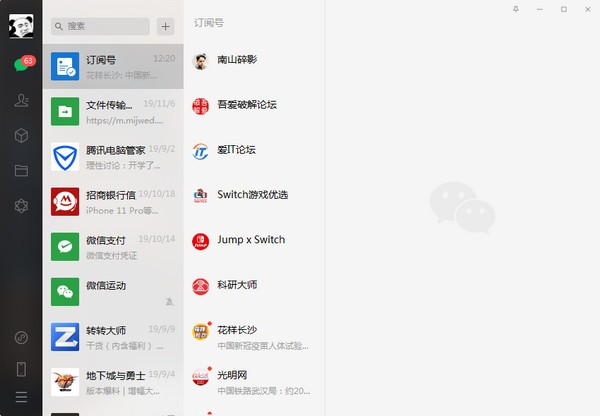
微信官方版软件特点
1. 拥有海量卡片、表情和游戏;
2. 支持语音消息、视频聊天和图片传输;
3. 实时地图位置共享功能;
4. 支持支付功能;
5. 内置语音转文字功能;
微信官方版软件特色
收发文本、文件、图片、表情等消息;
接收语音、视频、公众号信息;
聊天记录备份及恢复
群聊中可以@人。
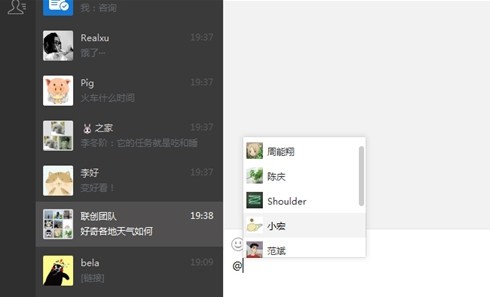
消息可以转发。
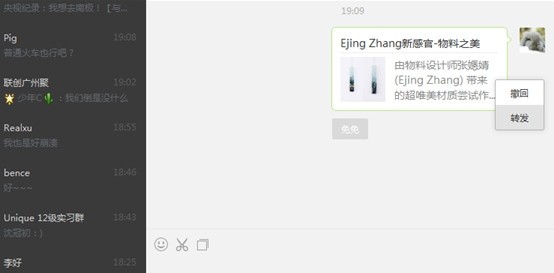
可播放收到的小视频。
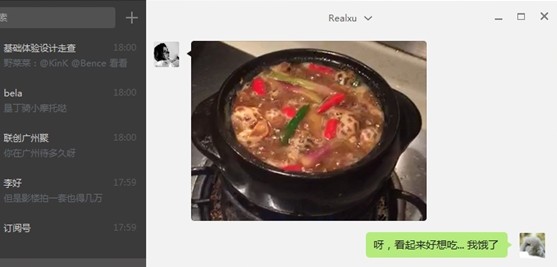
2分钟内发出的消息可以撤回。

微信官方版使用方法
1.打开微信电脑版,会出现跟我们登陆微信页面版一样的二维码登陆界面。
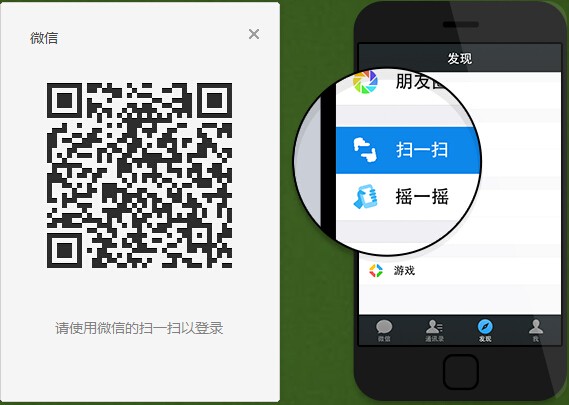
2.现在,打开手机微信,点击“发现→扫一扫”功能,,扫描电脑上的“微信客户端”二维码,然后点击确认登陆即可。

涨姿势!微信电脑版鲜有人知的3个技巧:一般人发现不了~
每天上班开电脑后第一件事是什么?(我是先开微信电脑版)
因为对于上班一族而言,使用电脑登陆微信不仅仅是习惯,更因为工作期间使用电脑版沟通(liao)工作(tian)更方便。
不过,今天和你分享《微信电脑版有哪些鲜为人知的功能》,速度来看,你都get了哪几样?
1.电脑端也能识别二维码
微信电脑版刚推出时是无法识别二维码的。也就是说,微信收到二维码信息时,需要另外打开手机识别,颇为麻烦。
而最新版的微信目前已具备电脑端识别二维码的功能,当有人给你发送二维码时,仅需点开该二维码,然后再右键数遍,这样就可以轻松识别出来了。
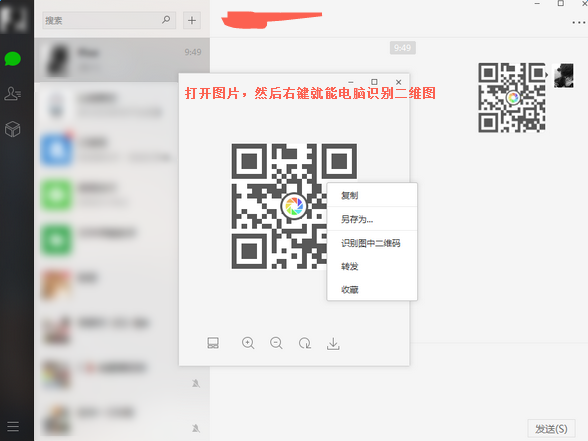
2.批量删除群员
最新版本的电脑版微信可以实现批量删除群员的功能。当然,首先你得是群主。
操作方法很简单,进入群后,点击上方的群名字,再点击「一」图标,然后再选择需要删除的群员即可。
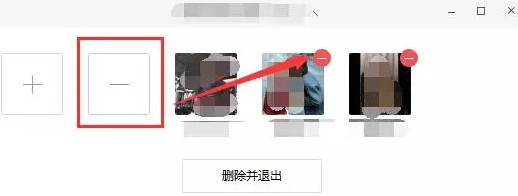
3.批量传送文件
很多时候工作需要,发送文件给别人(本人还是觉得QQ方便),当你需要给好友传送文件时也可以通过电脑端直接复制粘贴发送给好友,值得一提的是,文件传送的大小也从此前的25M提升至100M,且还可以实现转发、撤回等功能。
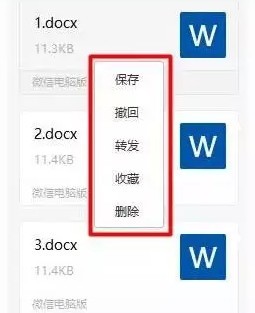
微信官方版常见问题
一、微信电脑版怎么备份恢复聊天记录?
微信PC版聊天记录备份与恢复功能可以将手机微信上的聊天记录备份到电脑。也可将已经备份到电脑上的聊天记录恢复到手机中。
备份聊天记录
首先请将手机和电脑连接到同一网络。在微信 for Windows版上,点击左下角的“更多”按钮,点击“备份与恢复”,点击“备份聊天记录至电脑”,然后在手机上选择需要备份的聊天记录,确认后就可以开始备份了。在备份过程中,请保持网络连接,不要关闭微信。
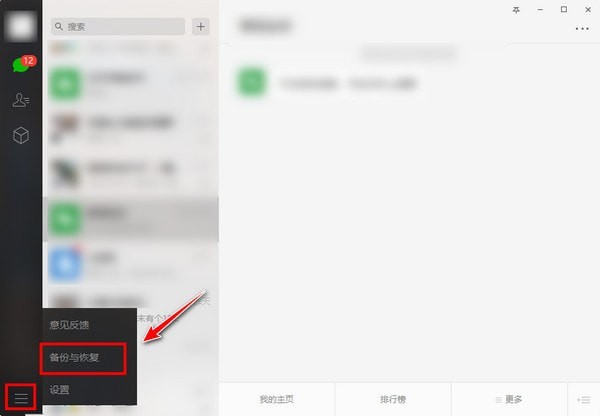
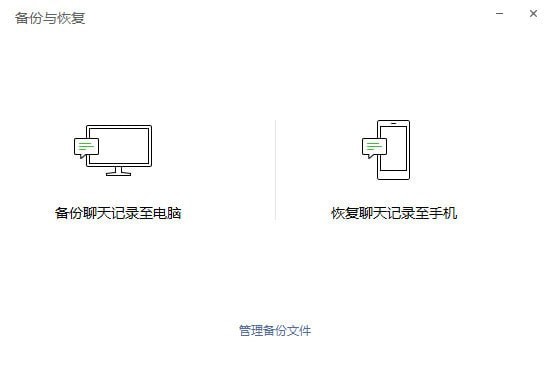
恢复聊天记录
首先请将手机和电脑连接到同一网络。在微信 for Windows版本上,点击左下角的“更多”按钮,点击“备份与恢复”,点击“恢复聊天记录至手机”,选择需要恢复的聊天记录,然后在手机上点击确认后就可以开始恢复。在恢复过程中,请保持网络连接,不要关闭微信。
其他说明
1、多次备份到电脑的聊天记录都将保存在电脑上。已保存到电脑上的聊天记录备份可以删除。
2、把聊天记录恢复到手机时,会将备份的聊天记录与手机上的聊天记录做合并,不会删去手机上本身有的聊天。
3、手机需安装微信 for iOS 6.5.1以上版本或者微信 for Android 6.3.31以上版本。
二、微信电脑版群功能介绍
多人语音视频通话
微信群可同时9人视频通话,操作方法:进入群聊->点击【语音聊天】按钮->选择参与人->确定后发起群语音聊天。
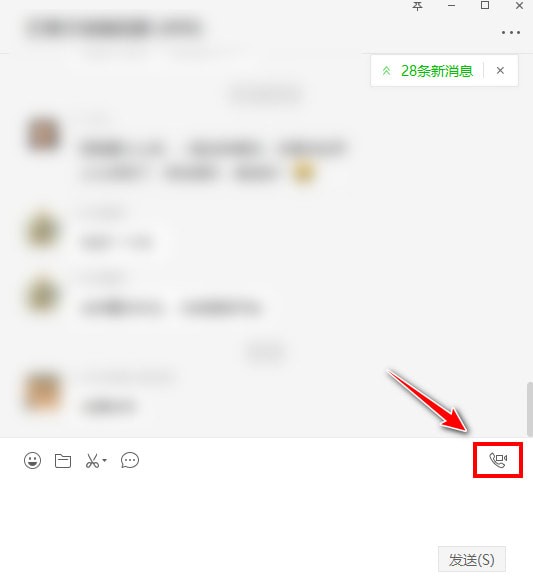
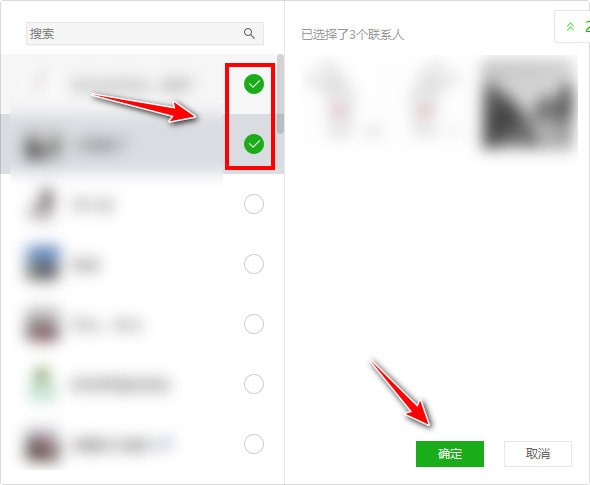
移除群成员
群主在群聊页面点击上方群聊名称->点击【-】按钮->选择需要移除群成员头像红色标志即可。
三、微信电脑版收藏在哪里?
查看收藏
微信2.0 for Windows版本新增收藏功能,登录Windows微信后->点击微信左侧“收藏”功能键。点击收藏内容随时看,也可以创建笔记,和手机端收藏相互同步。
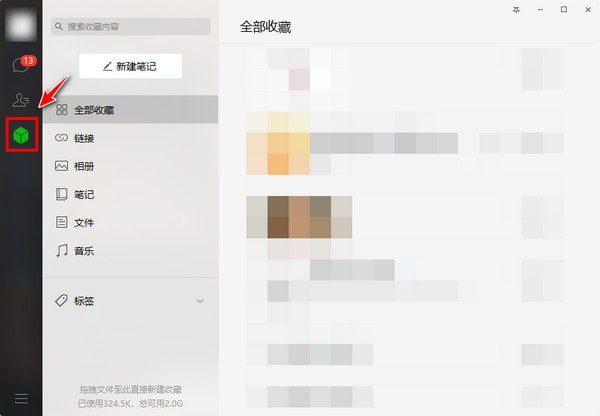
创建笔记
登录微信Windows版本后->点击微信左侧“收藏”图标->点击上方【+】,即可新建笔记。
四、微信电脑版可以发送接收哪些消息类型?
发送消息类型
通过微信客户端,可以发送文字、默认表情、符号表情、动画表情(兔斯基表情)、截图、图片消息,并能同步手机上已收藏的表情并发送。
接收消息类型
1、可以接收文字、默认表情、emoji表情、动画表情、图片、文件、语音、视频、公众号消息、名片类型消息、小视频、地理位置消息、转账消息、合并转发的聊天记录消息;2、不能查看的消息类型:红包消息、AA收款消息(收到此类消息会提示请在手机上查看)。
发送文件限制
1、通过微信客户端,传文件大小不可超过100M,可一次选择最多10个文件同时发送;2、视频不超过25M。
微信官方版更新日志
修复已知问题,优化用户使用体验




 360解压缩软件2023
360解压缩软件2023 看图王2345下载|2345看图王电脑版 v10.9官方免费版
看图王2345下载|2345看图王电脑版 v10.9官方免费版 WPS Office 2019免费办公软件
WPS Office 2019免费办公软件 QQ浏览器2023 v11.5绿色版精简版(去广告纯净版)
QQ浏览器2023 v11.5绿色版精简版(去广告纯净版) 下载酷我音乐盒2023
下载酷我音乐盒2023 酷狗音乐播放器|酷狗音乐下载安装 V2023官方版
酷狗音乐播放器|酷狗音乐下载安装 V2023官方版 360驱动大师离线版|360驱动大师网卡版官方下载 v2023
360驱动大师离线版|360驱动大师网卡版官方下载 v2023 【360极速浏览器】 360浏览器极速版(360急速浏览器) V2023正式版
【360极速浏览器】 360浏览器极速版(360急速浏览器) V2023正式版 【360浏览器】360安全浏览器下载 官方免费版2023 v14.1.1012.0
【360浏览器】360安全浏览器下载 官方免费版2023 v14.1.1012.0 【优酷下载】优酷播放器_优酷客户端 2019官方最新版
【优酷下载】优酷播放器_优酷客户端 2019官方最新版 腾讯视频播放器2023官方版
腾讯视频播放器2023官方版 【下载爱奇艺播放器】爱奇艺视频播放器电脑版 2022官方版
【下载爱奇艺播放器】爱奇艺视频播放器电脑版 2022官方版 2345加速浏览器(安全版) V10.27.0官方最新版
2345加速浏览器(安全版) V10.27.0官方最新版 【QQ电脑管家】腾讯电脑管家官方最新版 2024
【QQ电脑管家】腾讯电脑管家官方最新版 2024 360安全卫士下载【360卫士官方最新版】2023_v14.0
360安全卫士下载【360卫士官方最新版】2023_v14.0